- Google Chrome är den mest använda webbläsaren i världen, men även de bästa webbläsarna kan stöta på fel.
- Många användare rapporterade skalningsproblem med Google Chrome.
- Har du ytterligare problem med Chrome? Om så är fallet, kolla in vår Chrome-nav.
- Om du behöver mer information om olika webbläsare, kolla in vår Webbläsarsida också.
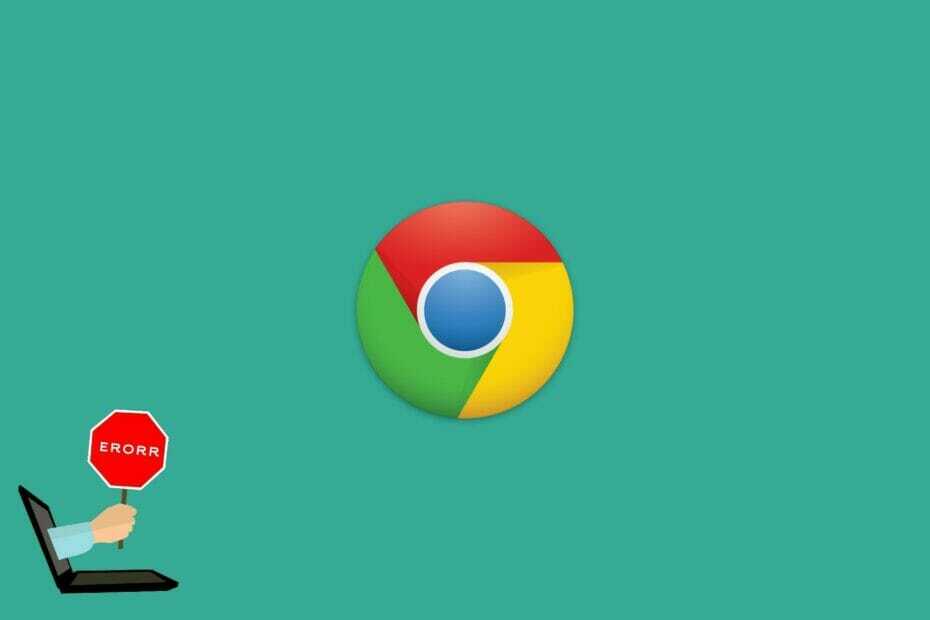
6. Ändra sidzoomnivå i Chrome
- Klicka på Meny ikonen längst upp till höger och välj inställningar från menyn. Alternativt kan du bara gå in krom: // inställningar / i adressfältet.
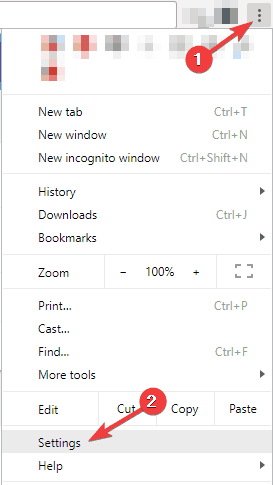
- När inställningar fliken öppnas, lokalisera Sidzoom och ändra det till önskat värde.
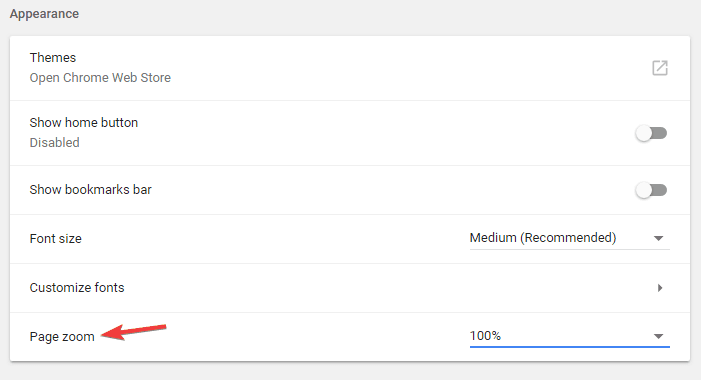
När du har gjort det kommer storleken på dina webbsidor att justeras i enlighet med detta. Tänk på att storleken på ditt användargränssnitt förblir oförändrat, och om detta inte är det önskade resultatet kanske du vill hoppa över den här lösningen.
7. Kontrollera om Chrome är uppdaterad
- Klicka på Meny i det övre högra hörnet. Välj nu Hjälp> Om Google Chrome.

- Nu ska du se vilken version av Chrome du använder och
webbläsare kommer att söka efter uppdateringar. Om det finns några uppdateringar laddas de ned och installeras automatiskt.
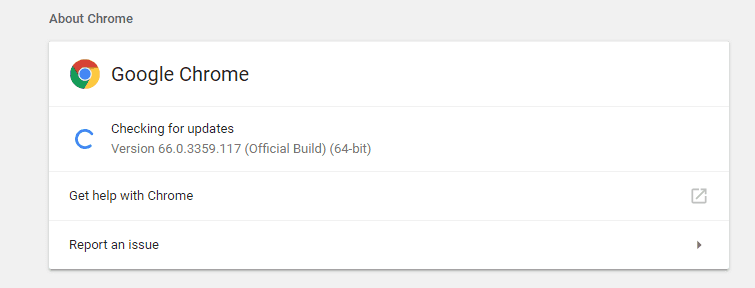
När din webbläsare är uppdaterad, kontrollera om problemet fortfarande kvarstår.
Kan du inte uppdatera Chrome på grund av ett fel? Oroa dig inte, vi har rätt lösning för dig.
8. Återställ Chrome till standard
- Öppna inställningar flik.
- Bläddra nu hela vägen ner och klicka Avancerad för att visa avancerade inställningar.
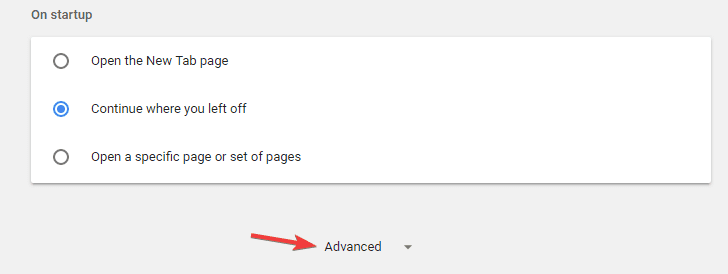
- Välj Återställ inställningar. Klicka nu Återställa för att bekräfta.
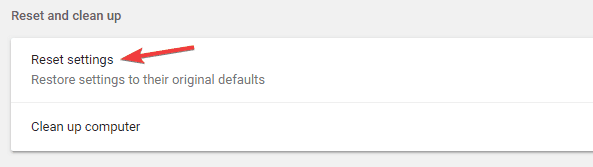
Efter några ögonblick återställs Chrome till standard. Efter att ha gjort det, kontrollera om skalningen fungerar som den ska.
Du kan säkerhetskopiera Chrome-tillägg. Kolla in den här guiden för att lära dig hur du kan göra det.
8. Överväg att använda Beta på Kanarieversionen av Chrome
Om du har skalningsproblem i Chrome kan du överväga att byta till betaversionen. Beta-versionen är fortfarande under utveckling, men det kan medföra nya funktioner samt buggfixar och förbättringar.
Om du har problem med Chrome kan det hjälpa dig att åtgärda att byta till en betaversion. Om du har aktiverat synkronisering kommer alla dina tillägg, historik och bokmärken att överföras till Beta-versionen så att du kan fortsätta där du slutade.
Tänk på att Beta-versionen kanske inte är den mest stabila versionen, men den bör fungera utan större problem för det mesta.
Om du vill prova blödande funktioner kan den kanariska versionen vara precis vad du behöver.
Den här versionen är kanske inte stabil som Beta-versionen, men det är den första versionen som innehåller nya funktioner och korrigeringar, så det kan hjälpa dig med ditt problem.
Så så kan du fixa Google Chrome-skalning utan att ändra DPI-inställningarna för Windows för all programvara. Då zoomas inte webbläsarens UI-element in.
Om du har några andra frågor, lämna dem gärna i kommentarfältet nedan.
Vanliga frågor
För att använda skalning i Google Chrome högerklickar du på Chrome genväg och väljer Egenskaper i menyn. Navigera till fliken Kompatibilitet och avmarkera Inaktivera visningsskalning vid hög DPI-alternativ.
Om din skärm är stor i Chrome beror det på skalningsinställningar i Windows. För att åtgärda det, öppna appen Inställningar> Visa och justera skalningsinställningarna.
För att förhindra att Windows skalas, gå till Inställningar app> Skärm och ställ in skalning till 100%.
För att inaktivera skalning i Chrome, högerklicka på Chrome-genvägen och välj Egenskaper. Gå över till Kompatibilitet och markera Inaktivera skärmskalningsalternativ.


